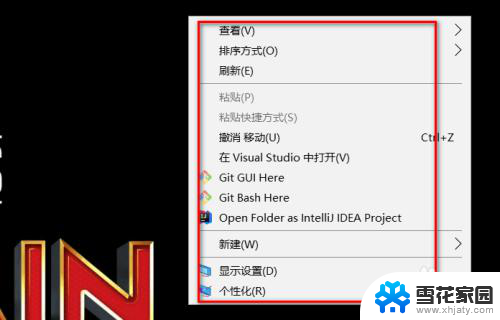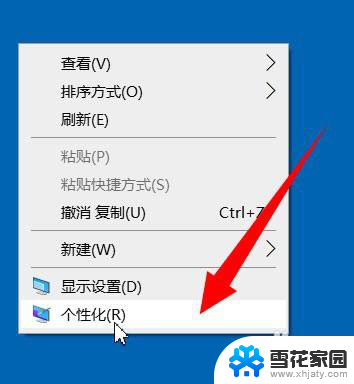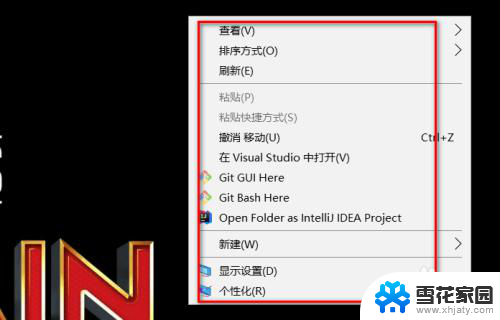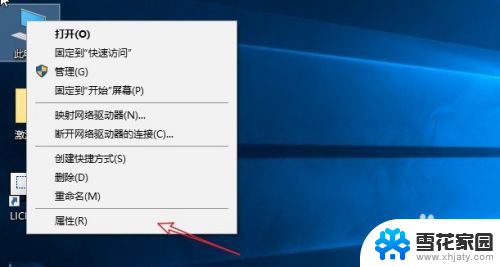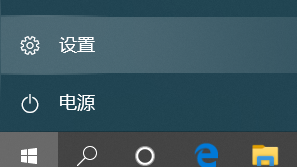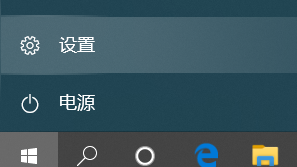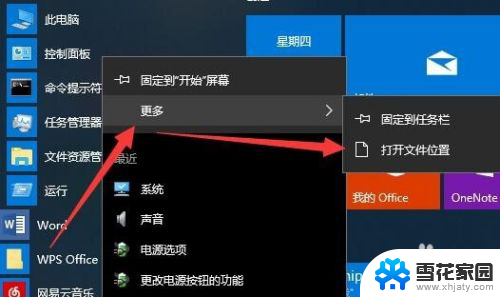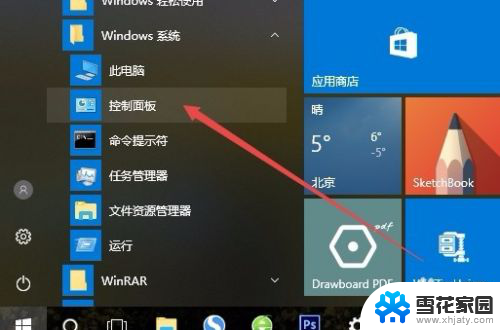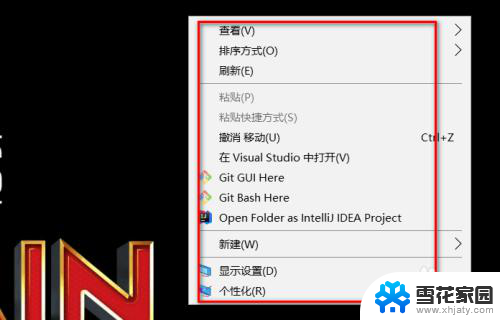nvdia控制面板在哪 win10如何找到nvidia控制面板
更新时间:2024-01-18 16:03:21作者:xiaoliu
如何找到NVIDIA控制面板?这是许多使用Windows 10操作系统的用户常常问的问题,NVIDIA控制面板是一款强大的工具,它允许用户对NVIDIA显卡进行各种个性化设置和优化。在Windows 10中,找到NVIDIA控制面板并不像以前那样直观。幸运的是我们可以通过几个简单的步骤来找到它,并开始享受更好的图形性能和游戏体验。下面我将向大家介绍如何在Windows 10中找到NVIDIA控制面板。
方法如下:
1.首先,在桌面。鼠标右击。可以看到出现的选项里面,没有【nvidia控制面板】选项。

2.然后我们在搜索框里,输入“控制面板”。然后点击结果里的【控制面板】。
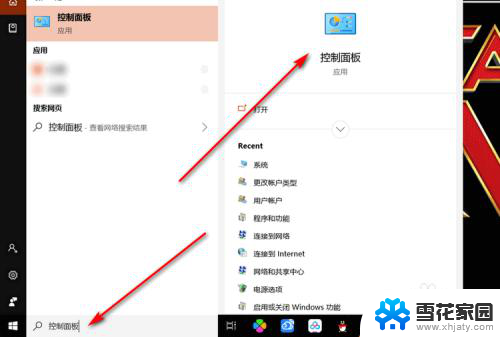
3.在控制面板界面,点击【硬件和声音】选项。
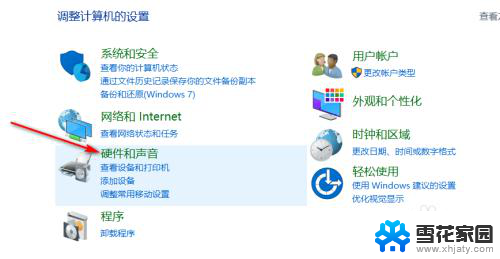
4.然后点击里面的【NVIDIA控制面板】。
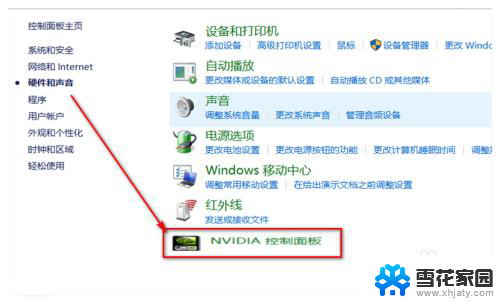
5.在打开的控制面板上,点击上方的【桌面】选项。
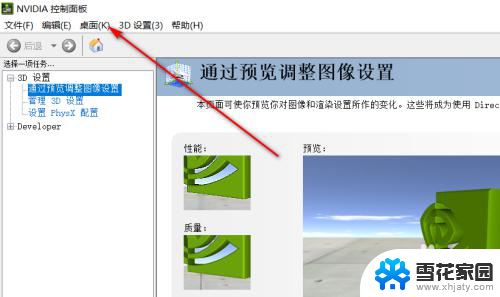
6.再点击【添加桌面上下文菜单】,将其勾选。
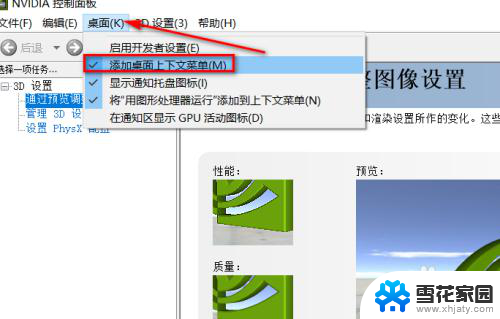
7.然后再回到桌面,鼠标右击。可以看到,已经能显示【NVIDIA控制面板】选项了。
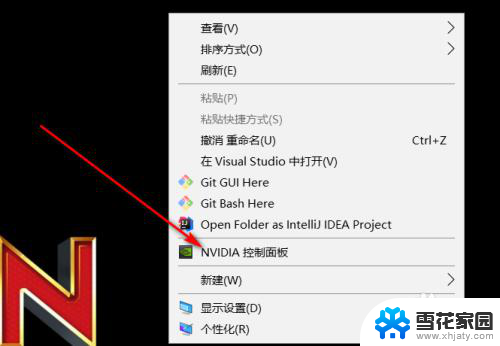
以上是NVIDIA控制面板的全部内容,如果遇到此问题,您可以根据本文的操作进行解决,非常简单快速,一步到位。